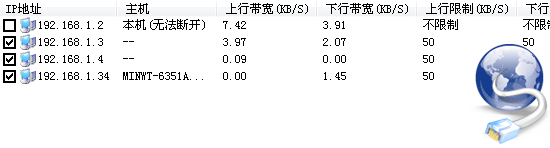
當一群人共用網路時,最怕就是遇到有人使用BT、eMule、迅雷….等,且自已又不作任何限制,時常造成其他人的網路慢的跟龜一樣,且還履勸不聽講完好沒二分鐘,就又開始慢了真是無奈 ,因此梅干要特別來介紹【P2P終結者】這工具,透過該工具除了可監控網路頻寬外,還可用來限制網路的上下行頻寬與流量,如此一來就可解決此問題,讓你的網路不再慢吞吞。
P2P終結者:
軟體名稱: P2P終結者
軟體性質:免費
軟體語言:簡體中文
軟體版本:3.5
軟體檔案:1.97MB
官方網站:http://www.netsoft2005.com
本站下載:(任意選一個下載就可以了)
SkyDrive空間:
Box空間:
軟體性質:免費
軟體語言:簡體中文
軟體版本:3.5
軟體檔案:1.97MB
官方網站:http://www.netsoft2005.com
本站下載:(任意選一個下載就可以了)
SkyDrive空間:
Box空間:
Step1
下載完畢解壓縮,雙響p2pover3.6.exe依照下圖完成安裝。
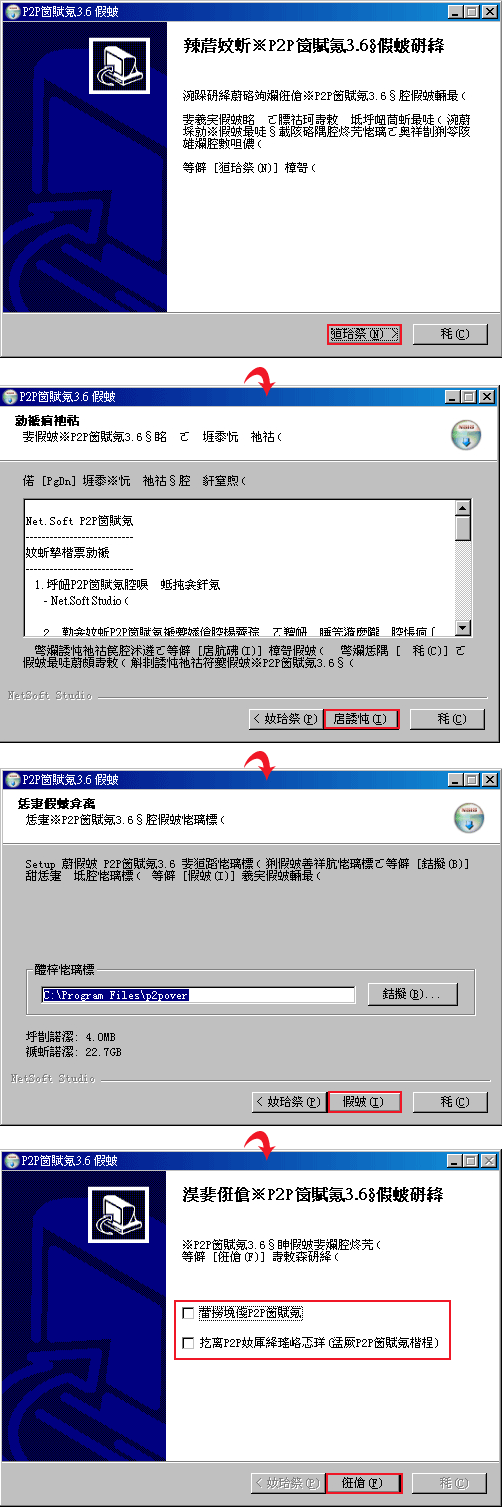
Step2
完成後,再雙響papploc.msi依照下圖完成安裝。
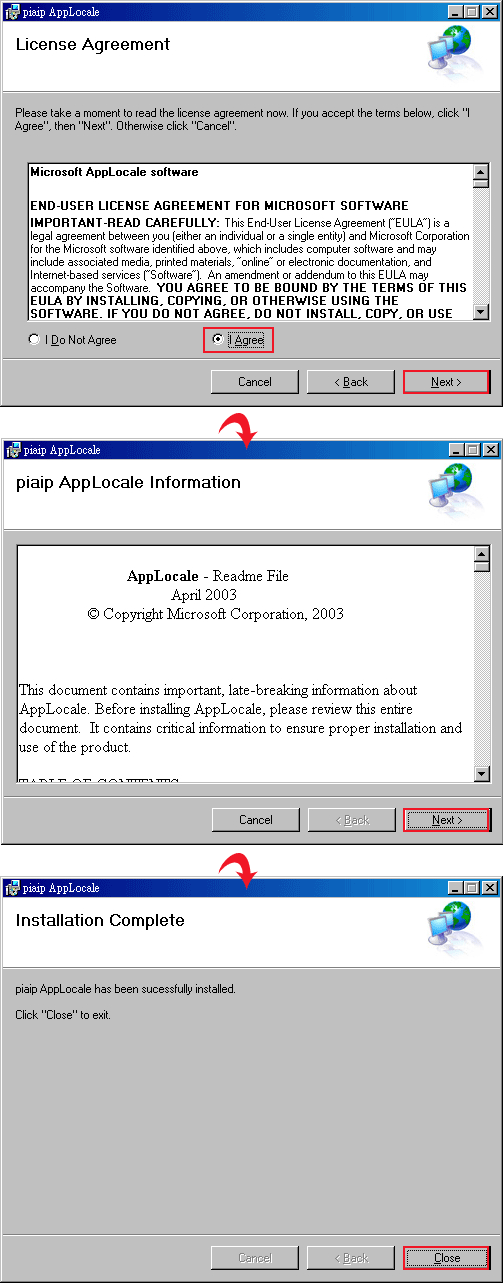
Step3
都完成安裝後,回到桌面對著P2Pover圖示按滑鼠右鍵選擇【內容】,複製捷徑頁籤下的目標欄位的路徑。
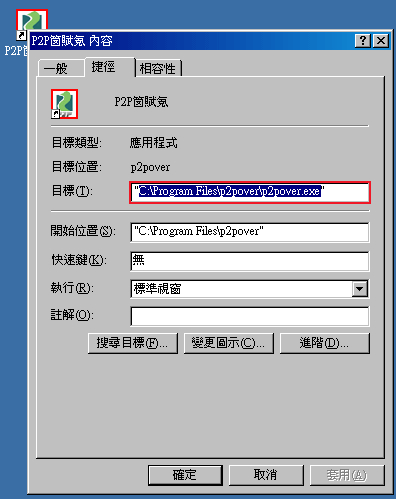
Step4
接著按下開始 / 程式集 / Microsoft AppLocale / AppLocale。
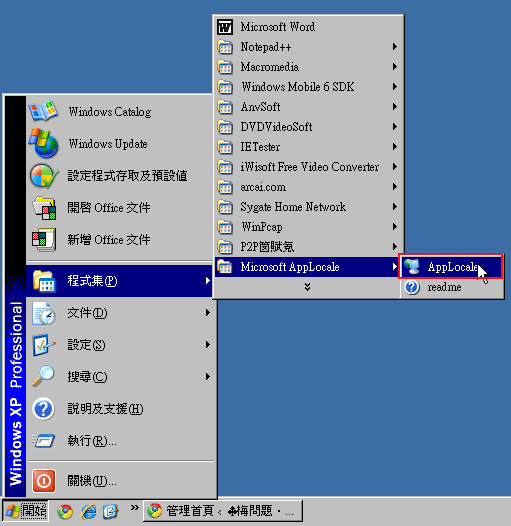
Step5
進入 AppLocale後,按【下一步】對著啟用程式中的瀏覽鈕。
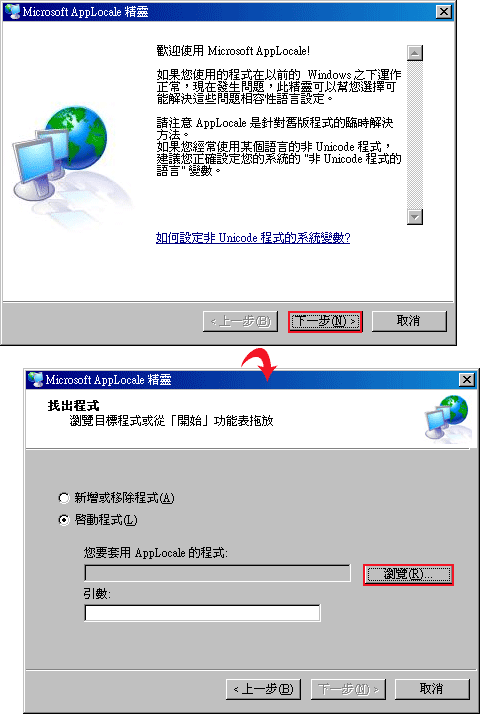
Step6
接著在檔名的部分,貼上剛所複製的路徑,再按【開啟】鈕。
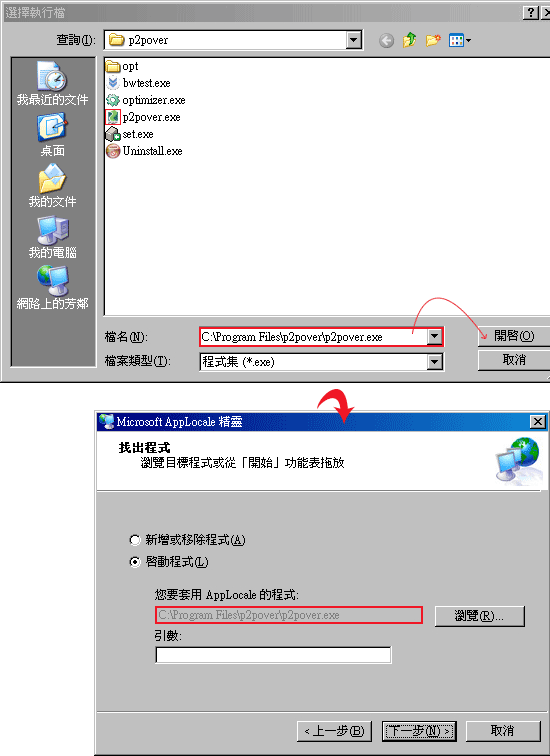
Step7
進入P2P終結者後,點選左方的【軟件配置】,選擇連外網卡,選好再是下方的【保存配置】。
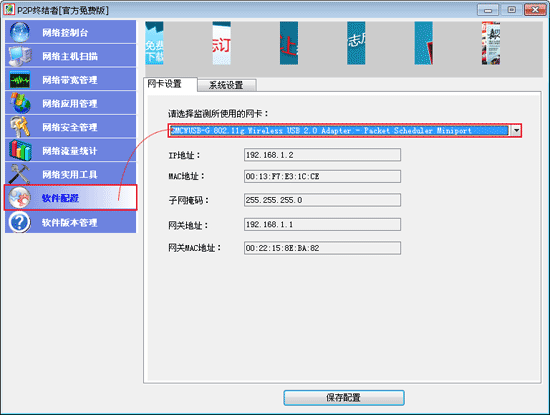
Step8
接著再切換到【網路帶寬管理】,上面二個是用來設定一般連外的頻寬,下方則是用限制若使用P2P之類的軟體抓東西的頻寬,這邊若覺得50K太多時,再自行再減少,完成後再按【保存配置】。
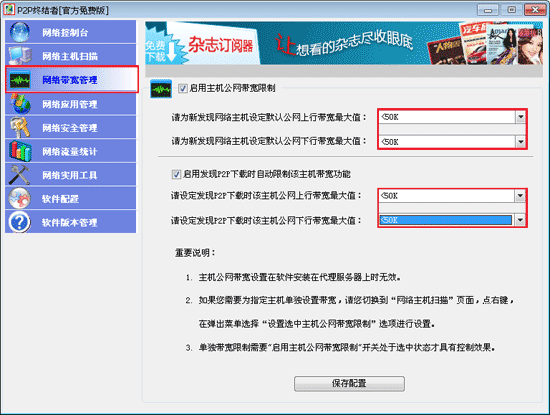
Step9
再切換到【網路應用管理】,把右邊的選項都勾選起來,完成後再按【保存配置】。
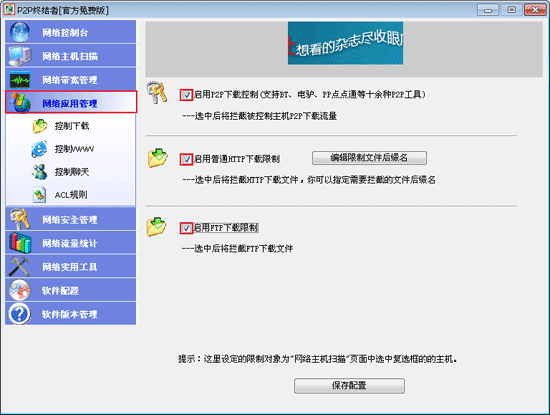
Step10
切換到【網路控制台】,按一下【啟動網路控制服務】,成功運作後下方會出現一個藍色的漸層條。
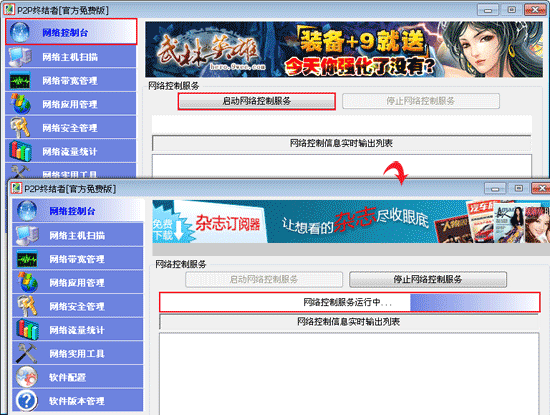
Step11
切換到【網路主機掃描】,右邊的清單中看那一個IP的流量太高,就把它勾起來,列入管制名單,勾好後記得點上方的【應用控制設置】。
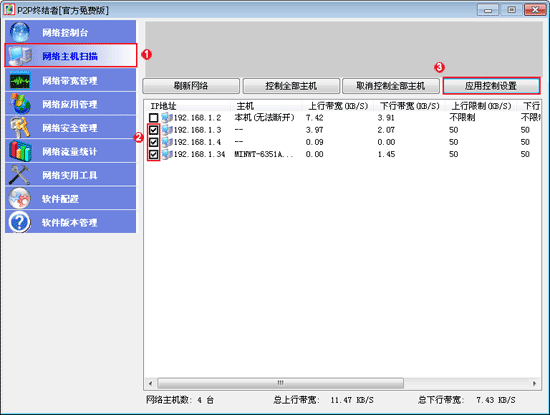
Step12
都設定好後,記得要按最小化,它就會藏駐在右下角,這樣才有在運作
。
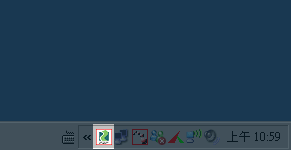
Step13
之後若要啟用P2P終結者的話,記得從程式集 / Microsoft AppLocale / p2pover,這樣開啟後選單才不會變成亂碼。
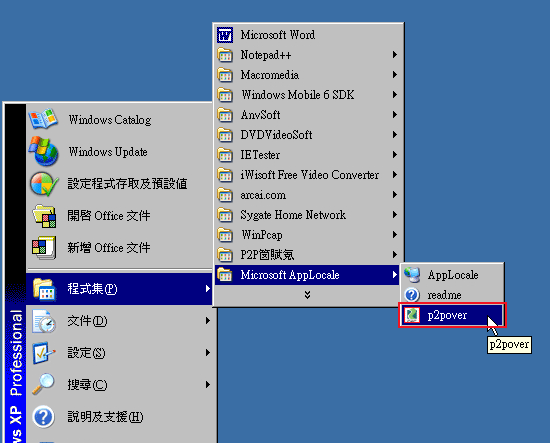
由於【P2P終結者】是由對岸Net.Soft工作室所開發的, 所以整個操作界面為簡體中文,所以才會特別安裝 Microsoft AppLocale,讓在繁體的平台中也可正常的顯示簡體中文的軟體, 而這邊也要特別感謝Net.Soft工作室,提供一套功能這麼強大,且還完全免費,經梅干實際的使用,效果相當的不錯。

